小伙伴们你们知道wps如何删除多余页面呢?今天小编很乐意与大家分享wps删除多余页面的教程步骤,感兴趣的可以来了解了解哦。
wps如何删除多余页面-wps快速删除多余页面的方法

1、首先打开需要编辑的WPS文件,进入到编辑页面中。
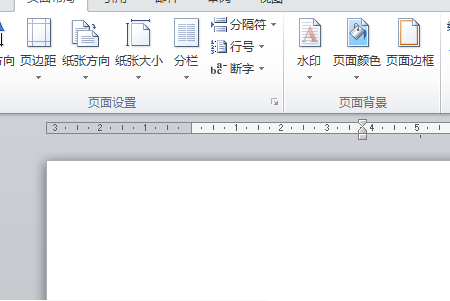
2、然后点击段落右上角带有两个箭头的图标,显示所有的段落标记。
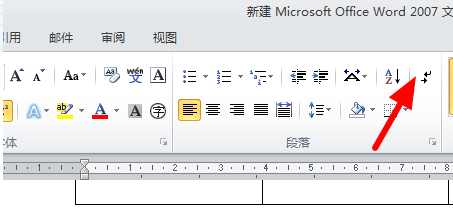
3、然后点击空白页最下面回车标记的位置。
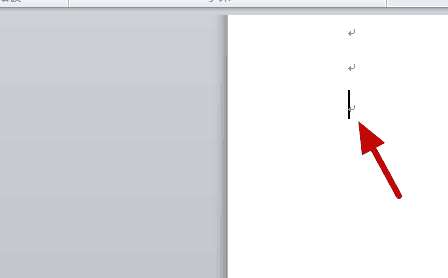
4、然后一直按住键盘上的“backspace”删除键。
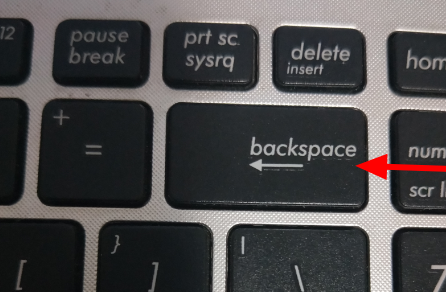
5、然后直到空白页被删除,编辑回到上一页就可以了。
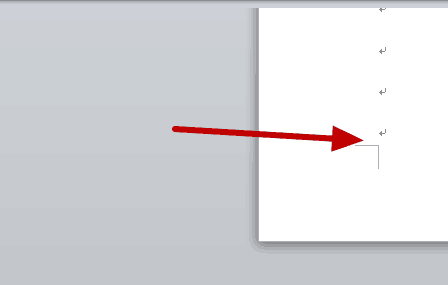
以上便是wps删除多余页面的方法,希望能帮到大家。











